Эта скрытая функция iPhone — самый простой способ быстро делать заметки

Узнайте, как делать быстрые заметки на iPhone, если вы хотите быстро и легко сохранить текст, ссылки и изображения.
Знание того, как записывать телефонные звонки на iPhone, может пригодиться, записываете ли вы интервью, звонок в службу поддержки или просто разговор с любимым человеком. Но это не та возможность, которую Apple включает в свой iPhone.
iOS 16 может быть упакована функциями, запись звонков не входит в их число. Но вам не совсем повезло, так как есть несколько вариантов записи телефонного звонка с iPhone — и пара из них не будет стоить вам ни копейки.
Прежде чем мы дадим вам краткое изложение того, что вы можете использовать для записи телефонного звонка на iPhone, лучше убедиться, что у вас есть законное право записывать свой разговор. В зависимости от того, где вы живете, законы, касающиеся записи разговоров, различаются.
В большинстве штатов США действуют «односторонние» правила, согласно которым, если один участник знает о записи (в данном случае вы), вы можете нажать кнопку записи. Тем не менее, это хорошие манеры, чтобы человек на другом конце линии знал, что его записывают.
В 11 штатах США — Калифорнии, Делавэре, Флориде, Иллинойсе, Мэриленде, Массачусетсе, Монтане, Неваде, Нью-Гэмпшире, Пенсильвании и Вашингтоне — действуют правила двустороннего согласия. Это означает, что оба участника должны согласиться на запись. В Коннектикуте все стороны должны быть проинформированы об электронных записях, за некоторыми исключениями.
Если вы находитесь в Великобритании, вам разрешено делать записи только для личного использования, не сообщая о том, что вы делаете это, другим звонящим. Однако передача или публикация данных без разрешения запрещена.
Независимо от того, где вы живете, информирование других абонентов о том, что вы делаете, всегда будет лучшим решением. Если вы не находитесь в США или Великобритании, вам следует проверить закон той страны, где вы находитесь, прежде чем начать.
Как записывать телефонные звонки на iPhone
Когда дело доходит до записи телефонного звонка на iPhone, у вас есть три разных варианта: использовать стороннее приложение для записи, обратиться к Google Voice и его встроенной функции записи или заплатить за услугу записи. Давайте рассмотрим плюсы и минусы каждого подхода.
Приложения для записи разговоров с iPhone
Вы можете подумать, что «для этого есть приложение», позволяющее записывать звонки с iPhone. Но все не так просто, поскольку Apple блокирует доступ приложений к приложению «Телефон». Тем не менее, есть такие опции, как наш любимый Rev Call Recorder .
Rev Call Recording объединяет вашу линию и человека на другом конце вызова с третьей линией, которая затем записывается. Приложение можно использовать бесплатно, без ограничений по времени записи. Единственная плата взимается, если вы хотите расшифровать стенограмму вашего телефонного звонка за 1,50 доллара в минуту.
Есть еще одно ограничение Rev Call Recorder. Он работает только с номерами США, начинающимися с +1. Если вы живете за пределами США, вам нужно искать в другом месте.
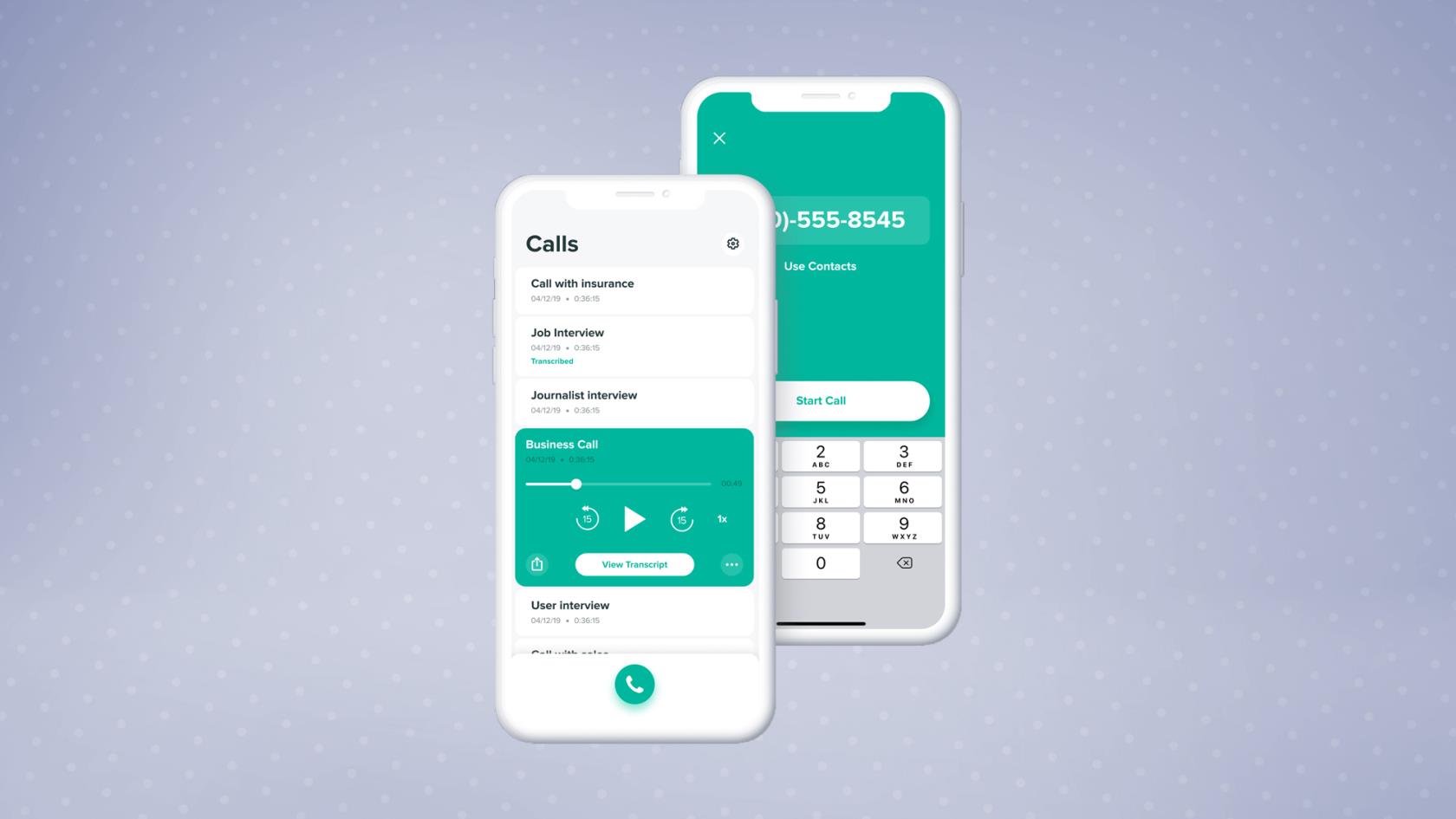
(Изображение предоставлено преподобным)
Тем не менее, есть много других хорошо зарекомендовавших себя приложений, из которых можно выбрать, если вы просто выполните поиск в App Store. Просто имейте в виду, что для большинства из них потребуется какая-либо покупка в приложении, если вы хотите использовать их полный набор функций.
Другие варианты App Store включают в себя:
Google Voice для записи звонков с iPhone
Простая в использовании служба Google Voice предлагает вам номер, к которому вы можете получить доступ на своем iPhone, а также на других устройствах, но также является ограниченным методом записи любых входящих вызовов.
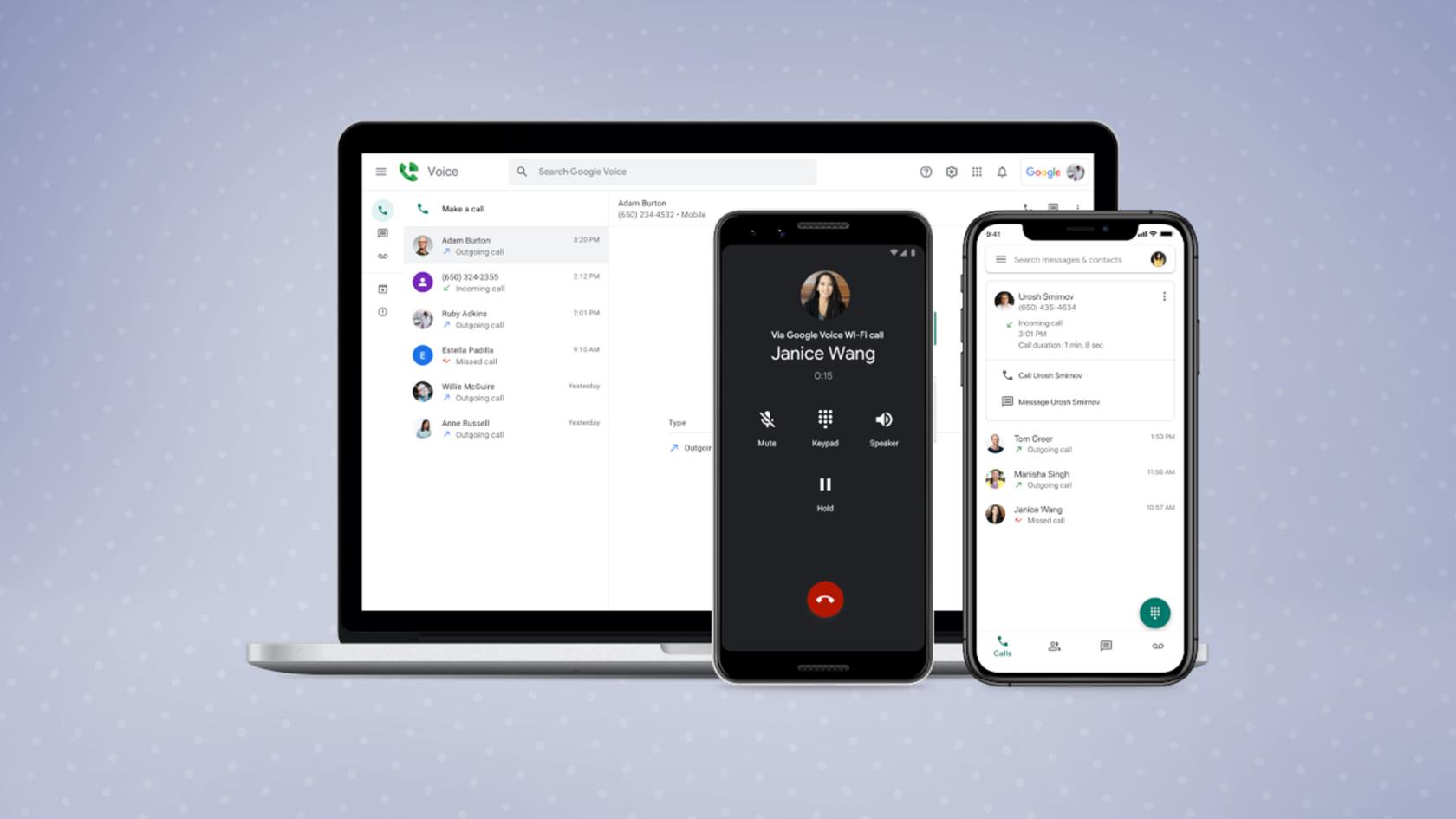
(Изображение предоставлено Google)
После настройки учетной записи Google Voice перейдите в « Настройки» , затем «Вызовы » и «Параметры входящего вызова» . Здесь вы можете включить тумблер, который позволяет включать и выключать запись, нажимая клавишу 4 на цифровой клавиатуре вашего iPhone во время разговора. Запись пересылается на вашу электронную почту после того, как вы закончите, или ее можно найти среди ваших голосовых сообщений в приложении.
Основное ограничение записи звонков Google Voice заключается в том, что служба записывает только входящие звонки. Вы не можете записывать звонки, которые вы делаете. Во время записи автоматический голос сообщит, что звонок записывается, так что это решит любые проблемы с согласием.
Одной из удобных бонусных функций является служба транскрипции голосовой почты Voice. Если вам случится пропустить звонок, но вам нужно записать его, вы можете без суеты получить текстовую или аудиоверсию.
Услуги записи разговоров с iPhone
Если вы не хотите использовать приложение, например, потому что вы также регулярно записываете со стационарных номеров, вы можете настроить отдельную службу, такую как RecordiaPro или Recordator .
Оба предлагают пакеты с оплатой по мере использования в зависимости от того, как долго вы планируете записывать — RecordiaPro стоит от 29,99 долларов в месяц, а Recordator стоит 10 долларов за 67 минут записи. Оба позволяют набирать номер либо перед звонком, либо во время, чтобы добавить участника записи к вашим звонкам. Когда вы закончите, вы войдете в соответствующие онлайн-сервисы, чтобы получить доступ к своим записям, с возможностью запросить расшифровку, если хотите.
Внешние методы записи для вызовов iPhone
Если вас не впечатляют программные методы, то сейчас самое время прибегнуть к чему-то более громоздкому, но, возможно, более надежному: отдельному оборудованию.
Если вы не беспокоитесь о качестве, вы можете просто включить громкость телефона, а затем включить другое устройство для записи. Вероятно, вы уже можете это сделать, если у вас есть больше гаджетов, чем просто ваш iPhone. Тем не менее, тихое место для установки является обязательным, если вы не хотите, чтобы внешний шум перекрывал ваш разговор во время воспроизведения.

(Изображение предоставлено Олимпом)
Если вы не возражаете потратить немного больше, вы можете инвестировать в микрофон-вкладыш, такой как телефонный микрофон Olympus TP8 , который я лично использую. Он подключается к порту микрофона вашего компьютера или диктофона и позволяет вам нормально держать телефон у уха, записывая все, что говорите вы и другие абоненты.
Дополнительные советы и рекомендации по iPhone
Теперь вы знаете, как записывать телефонные звонки на iPhone, узнайте, как эта скрытая функция изменит то, как вы используете свой iPhone, или наше руководство по всем новым функциям iOS 16 . Это включает в себя , как управлять соседними устройствами на вашем iPhone .
Если вы часто пользуетесь видеозвонками, узнайте, как выделиться и выглядеть лучше во время видеовстреч . Если вы также увлекаетесь видеосъемкой, почему бы не научиться записывать стереозвук на iPhone .
Узнайте, как делать быстрые заметки на iPhone, если вы хотите быстро и легко сохранить текст, ссылки и изображения.
Если вы чувствуете нетерпение, научитесь включать бета-обновления macOS, чтобы вы первыми получали последние версии операционной системы Mac.
Активация горизонтального режима всегда включенного дисплея на телефонах Samsung не займет много времени, что даст вам интерфейс в стиле ожидания iOS 17.
Если вы собираетесь в отпуск или путешествуете этим летом, вам следует использовать эти функции.
Никогда больше не получайте пищевое отравление, используя этот ярлык преобразования времени в микроволновой печи.
Настройка профилей Safari в iOS 17 упрощает сортировку вкладок и избранных страниц, поэтому ее стоит настроить. Это руководство покажет вам, как это сделать.
Вот как можно скрыть свой онлайн-статус в WhatsApp, если вы не очень заинтересованы в том, чтобы люди знали, когда вы активны.
Узнайте, как обновить свой iPhone до iOS 16, чтобы использовать все новейшие и лучшие функции, обеспечив при этом максимальную безопасность и оптимизацию вашего iPhone.
Ваш iPhone имеет встроенную коррекцию объектива, которая может удалить оптические искажения с изображений. Вот как вы включаете его.
Вот как включить уровень камеры iPhone, который появился с iOS 17.








